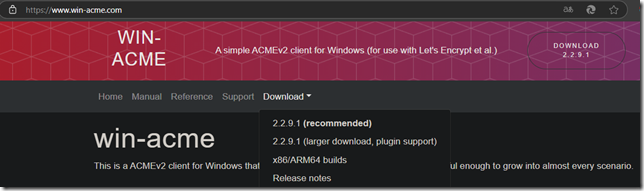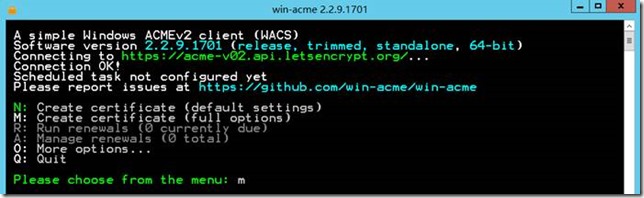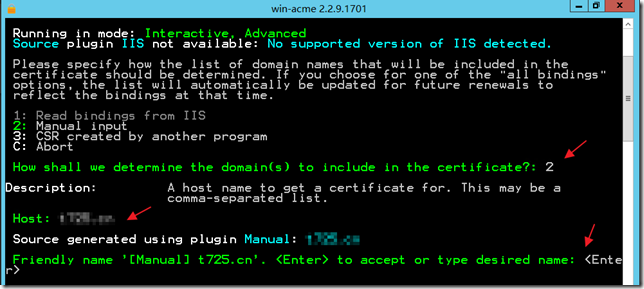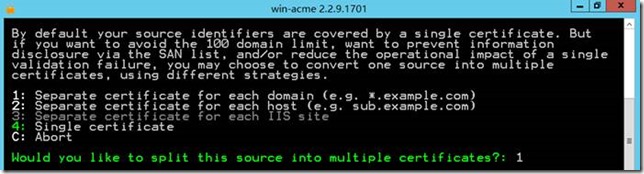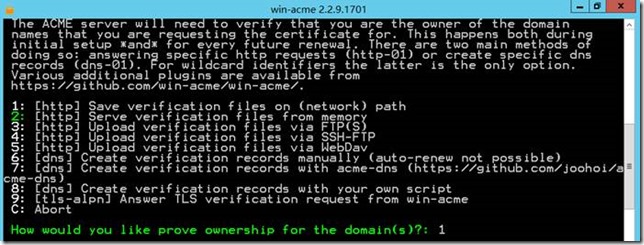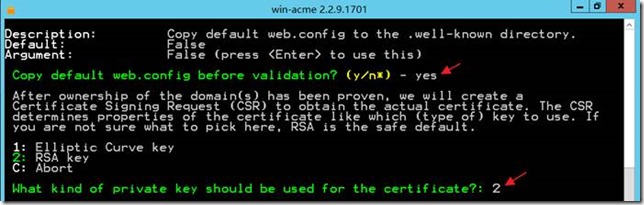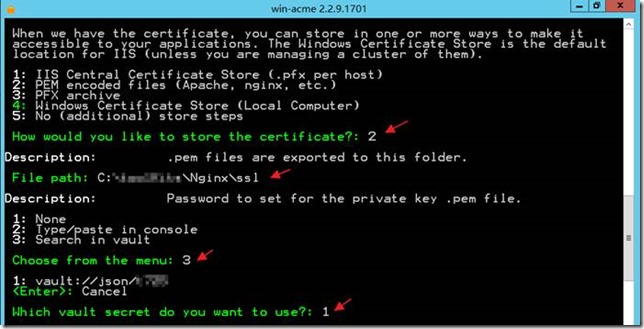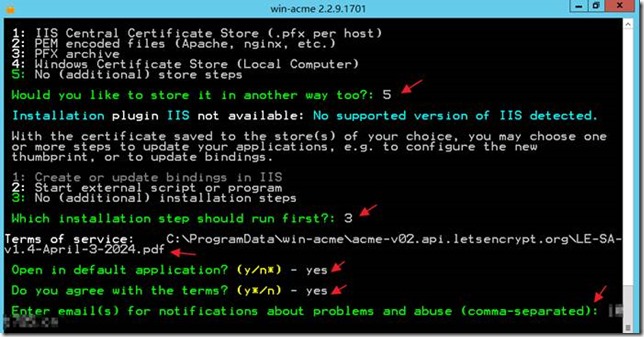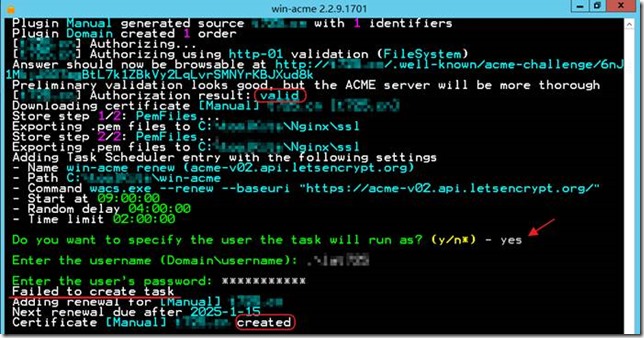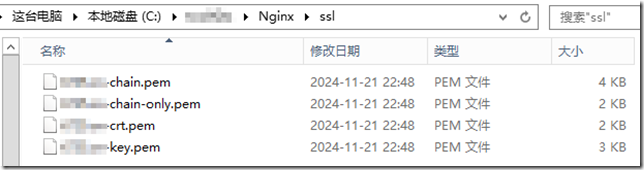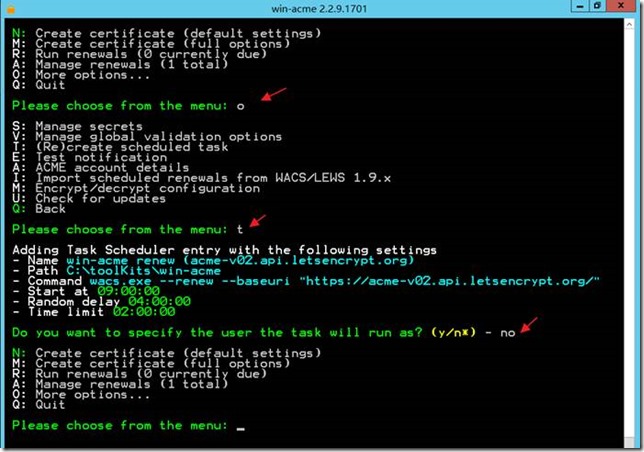一、下载win-acme
win-acme 下载后,解压就可以使用了。
二、配置win-acme
1、证书域名配置
选择M
选择2,输入域名,回车确认
2、域名验证配置
选择2,因为HTTP 验证方式不支持生成泛域名证书。
选择1,使用http文件验证,其他方式取决你自己的情况。
输入webroot目录
- 在授权验证时,会在这个目录创建/.well-known/acme-challenge/a~z文件(简单理解)
- 泛域名证书:需要能通过http://example.com/.well-known/acme-challenge/a~z访问
- Host域名证书:需要能通过http://sub.example.com/.well-known/acme-challenge/a~z访问
3、配置nginx
这时,先去配置Nginx\nginx.conf文件
location /.well-known/acme-challenge/ { default_type "text/plain"; root html; }
再重新加载生效:nginx.exe -s reload
4、证书格式配置
输入y,选择2
Nginx,所以选择2
输入证书导出目录
私钥密码选择1,千万不要输入2或3。我这里选择3,事后再做了移除。
不需要附加步骤了,选择5
不需要附加步骤了,选择3
弹出PDF的协议文件,只能两连yy
输入个人邮箱地址
开始做证书验证与签发,第一个红框,代表授权验证成功。如果失败基本上是nginx配置或目录权限有问题。
箭头位置是创建定时任务,n就可以了;我输了y,结果验证失败,就定时任务创建失败。
第二个红框,代表证书签发完成。
5、证书文件
目录里有证书文件了,Nginx使用crt/key二个文件
{name}-crt.pem(证书)
{name}-key.pem(私钥)
{name}-chain.pem(证书加链条)
{name}-chain-only.pem(无证书链)
6、创建定时更新任务 -- 实现自动续期
输入o进入更多菜单
输入t选择创建定时任务
输入n
最后输入q退出
打开任务计划程序,可以看到有定时任务了,不过每天9点执行一次,可以调整为每月一次。证书效期是90天。
Q 说:
欢迎转载,但请注明内容的来源或URL;
“[转]”篇章,必须保留原始来源且勿添加本blog指向。
欢迎转载,但请注明内容的来源或URL;
“[转]”篇章,必须保留原始来源且勿添加本blog指向。